Ang Windows XP ay isa sa pinakapopular at matatag na OS. Sa kabila ng mga bagong bersyon ng Windows 7, 8, maraming mga gumagamit ang patuloy na nagtatrabaho sa XP, sa kanilang paboritong OS.
Ang detalye ng artikulong ito ay ang proseso ng pag-install para sa Windows XP. Ang artikulong ito ay isang gabay sa hakbang-hakbang.
At kaya ... umalis na tayo.
Mga nilalaman
- 1. Mga minimum na mga kinakailangan sa system at mga bersyon ng XP
- 2. Ano ang kailangan mong i-install
- 3. Paglikha ng isang bootable USB flash drive Windows XP
- 4. Mga setting ng bios para sa pag-boot mula sa isang flash drive
- Mga bios ng Award
- Laptop
- 5. Pag-install ng Windows XP mula sa isang USB flash drive
- 6. Konklusyon
1. Mga minimum na mga kinakailangan sa system at mga bersyon ng XP
Sa pangkalahatan, ang pangunahing mga bersyon ng XP na nais kong i-single out ay 2: Home (home) at Pro (propesyonal). Para sa isang simpleng computer sa bahay, walang pagkakaiba kung aling bersyon ang iyong pinili. Ito ay mas mahalaga kung gaano karaming sistema ang pipiliin.
Iyon ang dahilan kung bakit bigyang pansin ang dami computer RAM. Kung mayroon kang 4 GB o higit pa - piliin ang bersyon ng Windows x64, kung mas mababa sa 4 GB - mas mahusay na mag-install ng x86.
Ipaliwanag ang kakanyahan ng x64 at x86 - walang katuturan ito, sapagkat ang karamihan sa mga gumagamit ay hindi nangangailangan nito. Ang pinakamahalagang bagay ay ang Windows XP x86 - hindi makakapagtrabaho sa RAM nang higit sa 3 GB. I.e. kung mayroon kang hindi bababa sa 6 GB sa iyong computer, hindi bababa sa 12 GB - makikita mo lamang ang 3!

Ang aking computer sa Windows XP
Pinakamababang mga kinakailangan sa hardware para sa pag-install Windows XP.
- 233 MHz o mas mabilis na Pentium processor (hindi bababa sa 300 MHz inirerekomenda)
- Hindi bababa sa 64 MB ng RAM (inirerekumenda ng hindi bababa sa 128 MB)
- Hindi bababa sa 1.5 GB ng libreng hard disk space
- CD o DVD drive
- Keyboard, Microsoft Mouse, o katugmang aparato sa pagturo
- Video card at subaybayan ang sumusuporta sa Super VGA mode na may isang resolusyon ng hindi bababa sa 800 × 600 mga pixel
- Tunog ng board
- Mga nagsasalita o headphone
2. Ano ang kailangan mong i-install
1) Kailangan namin ng isang disk sa pag-install na may Windows XP, o isang imahe ng tulad ng isang disk (karaniwang sa format na ISO). Ang nasabing disc ay maaaring ma-download, kinuha mula sa isang kaibigan, binili, atbp. Kailangan mo rin ng isang serial number na kakailanganin mong ipasok kapag nag-install ng OS. Ito ay pinakamahusay na alagaan nang maaga, sa halip na tumakbo sa paligid upang maghanap ng pag-install.
2) programa ng UltraISO (isa sa mga pinakamahusay na programa para sa pagtatrabaho sa mga imahe ng ISO).
3) Ang computer kung saan mai-install namin ang XP ay dapat buksan at basahin ang mga flash drive. Suriin nang maaga na hindi ito nangyayari na hindi niya nakikita ang flash drive.
4) Ang isang normal na gumaganang flash drive na may dami ng hindi bababa sa 1 GB.
5) Mga driver para sa iyong computer (kinakailangan pagkatapos i-install ang OS). Inirerekumenda ko ang paggamit ng pinakabagong mga tip sa artikulong ito: //pcpro100.info/kak-iskat-drayvera/.
6) tuwid na armas ...
Tila ito ay sapat na upang mai-install ang XP.
3. Paglikha ng isang bootable USB flash drive Windows XP
Ilalarawan nang detalyado ng item na ito ang lahat ng mga hakbang.
1) Kopyahin ang lahat ng data mula sa flash drive na kailangan natin (dahil ang lahat ng mga data sa ito ay mai-format, tinanggal.I.)!
2) Patakbuhin ang programa ng Ultra ISO at buksan ang imahe gamit ang Windowx XP ("file / open") dito.

3) Piliin ang item sa pag-record ng imahe ng hard disk.
4) Susunod, piliin ang paraan ng pag-record ng "USB-HDD" at i-click ang pindutan ng pagsulat. Aabutin ng halos 5-7 minuto, at magiging handa ang boot flash drive. Maghintay para sa isang matagumpay na ulat sa pagkumpleto ng pag-record, kung hindi, maaaring mangyari ang mga error sa proseso ng pag-install.
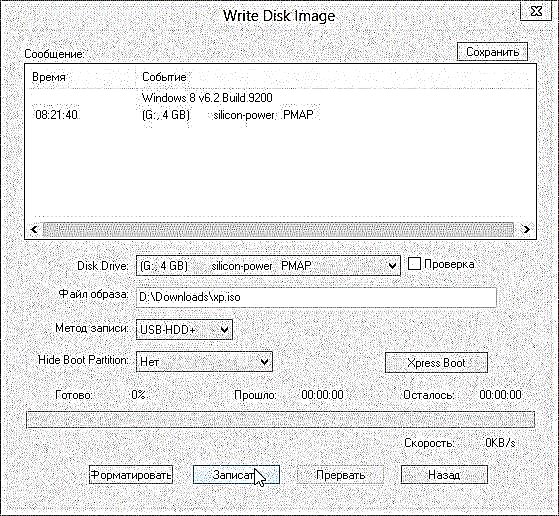
4. Mga setting ng bios para sa pag-boot mula sa isang flash drive
Upang simulan ang pag-install mula sa isang USB flash drive, dapat mo munang paganahin ang pagsuri ng USB-HDD sa mga setting ng Bios para sa mga talaan ng boot.
Upang magpasok ng Bios, kapag binuksan mo ang computer, kailangan mong pindutin ang pindutan ng Del o F2 (depende sa PC). Karaniwan sa welcome screen, alam ka kung aling pindutan ang ginagamit upang ipasok ang mga setting ng Bios.
Sa pangkalahatan, dapat mong makita ang isang asul na screen na may maraming mga setting. Kailangan nating hanapin ang mga setting ng boot ("Boot").
Tingnan natin kung paano ito gagawin sa ilang magkakaibang bersyon ng Bios. Sa pamamagitan ng paraan, kung ang iyong Bios ay naiiba - okay lang, dahil lahat ng mga menu ay halos kapareho.
Mga bios ng Award
Pumunta sa mga setting na "Advanced Bios Itinatampok".
 Dito dapat mong bigyang pansin ang mga linya: "Unang boot Device" at "Second Boot Device". Isinalin sa Russian: ang unang aparato ng boot at pangalawa. I.e. ito ay isang priyoridad, unang susuriin ng PC ang unang aparato para sa mga talaan ng boot, kung may mga tala, mag-boot ito, kung hindi, susuriin nito ang pangalawang aparato.
Dito dapat mong bigyang pansin ang mga linya: "Unang boot Device" at "Second Boot Device". Isinalin sa Russian: ang unang aparato ng boot at pangalawa. I.e. ito ay isang priyoridad, unang susuriin ng PC ang unang aparato para sa mga talaan ng boot, kung may mga tala, mag-boot ito, kung hindi, susuriin nito ang pangalawang aparato.
Kailangan naming ilagay ang item na USB-HDD (i.e. aming flash drive) sa unang aparato. Napakadaling gawin ito: pindutin ang Enter key at piliin ang kinakailangang parameter.
Sa aming pangalawang aparato ng boot, ilagay ang aming hard drive na "HDD-0". Iyon lang ...
 Mahalaga! Kailangan mong lumabas sa Bios habang pinapanatili ang iyong mga setting. Piliin ang item na ito (I-save at Lumabas) at sagutin sa nagpapatunay.
Mahalaga! Kailangan mong lumabas sa Bios habang pinapanatili ang iyong mga setting. Piliin ang item na ito (I-save at Lumabas) at sagutin sa nagpapatunay.

Dapat na ma-restart ang computer, at kung ang USB flash drive ay nakapasok na sa USB, magsisimula ang boot mula sa USB flash drive, mai-install ang Windows XP.
Laptop
Para sa mga laptop (sa kasong ito, ginamit ang isang laptop ng Acer), mas malinaw at maliwanag ang mga setting ng Bios.
Pumunta muna kami sa seksyong "Boot". Kailangan lang nating ilipat ang USB HDD (sa pamamagitan ng paraan, tandaan na sa larawan sa ibaba ng laptop ay nabasa pa ang pangalan ng "Silicon power" flash drive) sa pinakadulo, sa unang linya. Magagawa mo ito sa pamamagitan ng paglipat ng pointer sa nais na aparato (USB-HDD), at pagkatapos ay pindutin ang pindutan ng F6.

Upang simulan ang pag-install ng WIndows XP, dapat mayroon kang katulad. I.e. sa unang linya, ang flash drive ay naka-check para sa data ng boot, kung mayroon man, mai-download ito mula sa kanila!

Pumunta ngayon sa "Exit", at piliin ang exit line na may pag-save ng mga setting ("Exit Saving Chanes"). mag-reboot ang laptop at magsisimulang suriin ang flash drive, kung naipasok na - magsisimula ang pag-install ...

5. Pag-install ng Windows XP mula sa isang USB flash drive
Ipasok ang USB flash drive sa PC at i-reboot ito. Kung ang lahat ay nagawa nang tama sa mga nakaraang hakbang, dapat na magsimula ang pag-install ng Windows XP. Wala nang mas kumplikado, sundin lamang ang mga tip sa programa ng installer.
 Mas mahusay na tumira sa karamihan naranasan ang mga problemabumangon sa panahon ng pag-install.
Mas mahusay na tumira sa karamihan naranasan ang mga problemabumangon sa panahon ng pag-install.
1) Huwag tanggalin ang USB flash drive hanggang sa katapusan ng pag-install, at huwag lamang hawakan o hawakan ito! Kung hindi man, magaganap ang isang pagkakamali at pag-install, malamang na kailangan mong magsimula ng abala!
2) Napakadalas may mga problema sa mga driver ng Sata. Kung ang iyong computer ay gumagamit ng mga disk sa Sata, kailangan mong isulat ang imahe sa isang USB flash drive kasama ang mga driver ng Sata na naka-embed! Kung hindi man, sa panahon ng pag-install, maganap ang isang pag-crash at makikita mo ang isang asul na screen na may hindi maintindihan na "scribbles at bitak." Kapag sinimulan mo ang muling pag-install - ang parehong bagay ay mangyayari. Samakatuwid, kung nakakita ka ng gayong pagkakamali, suriin kung ang mga driver ay "natahi" sa iyong imahe (Upang idagdag ang mga drayber na ito sa imahe, maaari mong gamitin ang utility nLite, ngunit sa palagay ko mas madali para sa marami ang mag-download ng imahe kung saan naidagdag na sila).
3) Marami ang nawala kapag naka-install sa item na format ng hard disk. Ang pag-format ay ang pagtanggal ng lahat ng impormasyon mula sa disk (pinalaki *). Karaniwan, ang isang hard disk ay nahahati sa dalawang seksyon, ang isa sa mga ito para sa pag-install ng operating system, ang iba pa para sa data ng gumagamit. Karagdagang impormasyon tungkol sa pag-format dito: //pcpro100.info/kak-formatirovat-zhestkiy-disk/
6. Konklusyon
Sa artikulo, sinuri namin nang detalyado ang proseso ng pagsulat ng isang bootable USB flash drive para sa pag-install ng Windows XP.
Ang mga pangunahing programa para sa pag-record ng mga drive ng flash: UltraISO, WinToFlash, WinSetupFromUSB. Ang isa sa pinakamadali at pinaka-maginhawa ay ang UltraISO.
Bago ang pag-install, kailangan mong i-configure ang Bios sa pamamagitan ng pagbabago ng priyoridad ng boot: ilipat ang USB-HDD sa unang linya ng boot, HDD sa pangalawa.
Ang proseso ng pag-install ng Windows XP (kung nagsimula ang installer) ay medyo simple. Kung natutugunan ng iyong PC ang minimum na mga kinakailangan, at kinuha mo ang imahe mula sa isang maaasahang mapagkukunan, kung gayon ang mga problema ay karaniwang hindi lumabas. Ang pinaka madalas ay nasira.
Magkaroon ng isang mahusay na pag-install!











